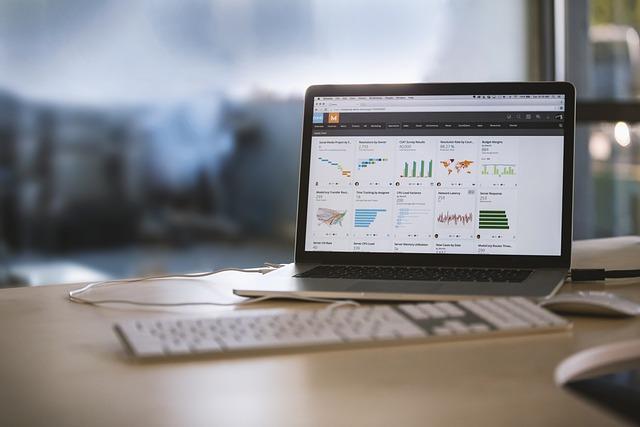在当今信息化时代,表格作为一种**的信息整理工具,被广泛应用于工作、学习和生活中。Word作为一款功能强大的文字处理软件,提供了便捷的表格制作与管理功能。本文将为您详细介绍如何使用Word制作表格,以及如何**地管理和优化表格内容。
一、Word表格制作的基本步骤
1.打开Word文档,点击插入菜单,选择表格选项。
2.在弹出的下拉菜单中,可以选择插入表格、绘制表格或快速表格三种方式。
3.插入表格选择所需的行数和列数,点击确认,Word会自动创建一个规则排列的表格。
4.绘制表格使用鼠标绘制表格的行和列,适用于不规则或复杂结构的表格。
5.快速表格选择预设的表格样式,快速创建具有特定格式的表格。
二、表格内容的编辑与排版
1.添加和删除行、列在表格任意位置右键点击,选择插入或删除选项,可以轻松添加或删除行、列。
2.合并和拆分单元格选中需要合并或拆分的单元格,右键点击,选择合并单元格或拆分单元格选项。
3.调整单元格大小将鼠标移至单元格边缘,当鼠标变成双向箭头时,按住鼠标左键拖动,可以调整单元格的大小。
4.设置表格样式在表格工具菜单下,选择设计选项,可以设置表格的样式,如表格边框、底纹等。
5.输入和编辑文本在表格中输入文本,可以使用Word的文本编辑功能,如字体、字号、颜色等。
三、表格的高级应用
1.表格排序选中需要排序的列,点击表格工具菜单下的布局选项,选择排序功能,按照指定的排序方式对表格进行排序。
2.表格计算在表格中插入公式,可以进行简单的计算,如求和、平均值等。
3.表格与文本的相互转换将表格转换为文本,或将文本转换为表格,方便在不同场景下使用。
4.表格链接将表格与外部数据源链接,实现表格内容的实时更新。
四、表格的管理与优化
1.表格样式库Word提供了丰富的表格样式库,可以根据需要选择合适的样式,使表格更加美观。
2.表格模板创建表格模板,可以快速创建具有相同格式的表格,提高工作效率。
3.表格注释为表格添加注释,方便他人理解表格内容。
4.表格数据验证设置数据验证规则,确保表格数据的准确性。
总之,掌握Word做表格的精髓,能够让您在处理信息时更加**。通过本文的介绍,相信您已经对Word表格制作、编辑、排版、高级应用以及管理与优化有了全面的了解。在实际操作中,不断积累经验,熟练运用Word表格功能,将使您的工作更加得心应手。